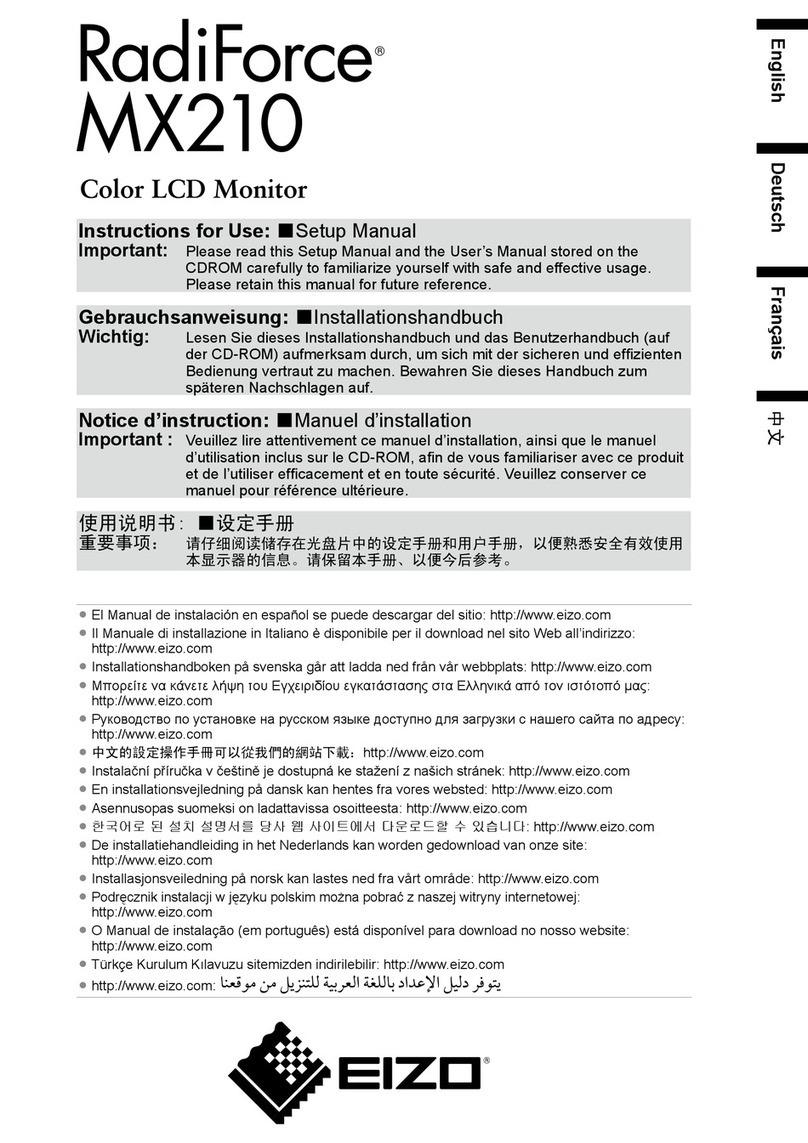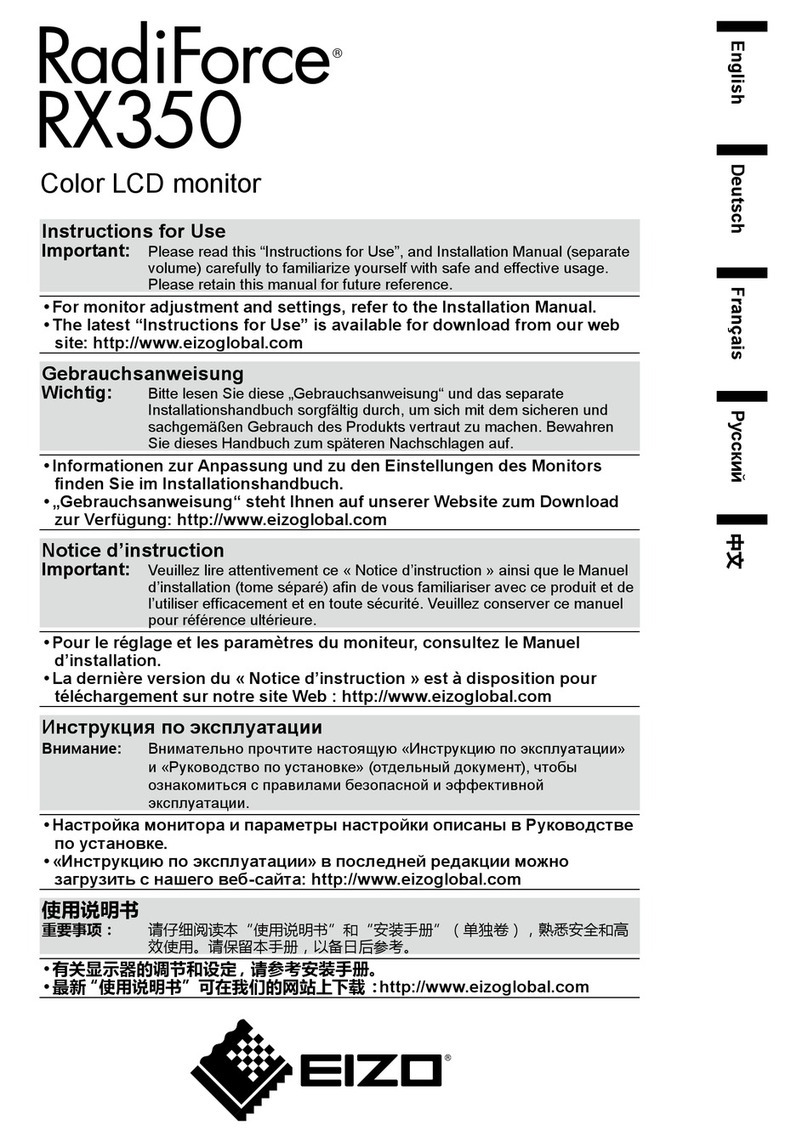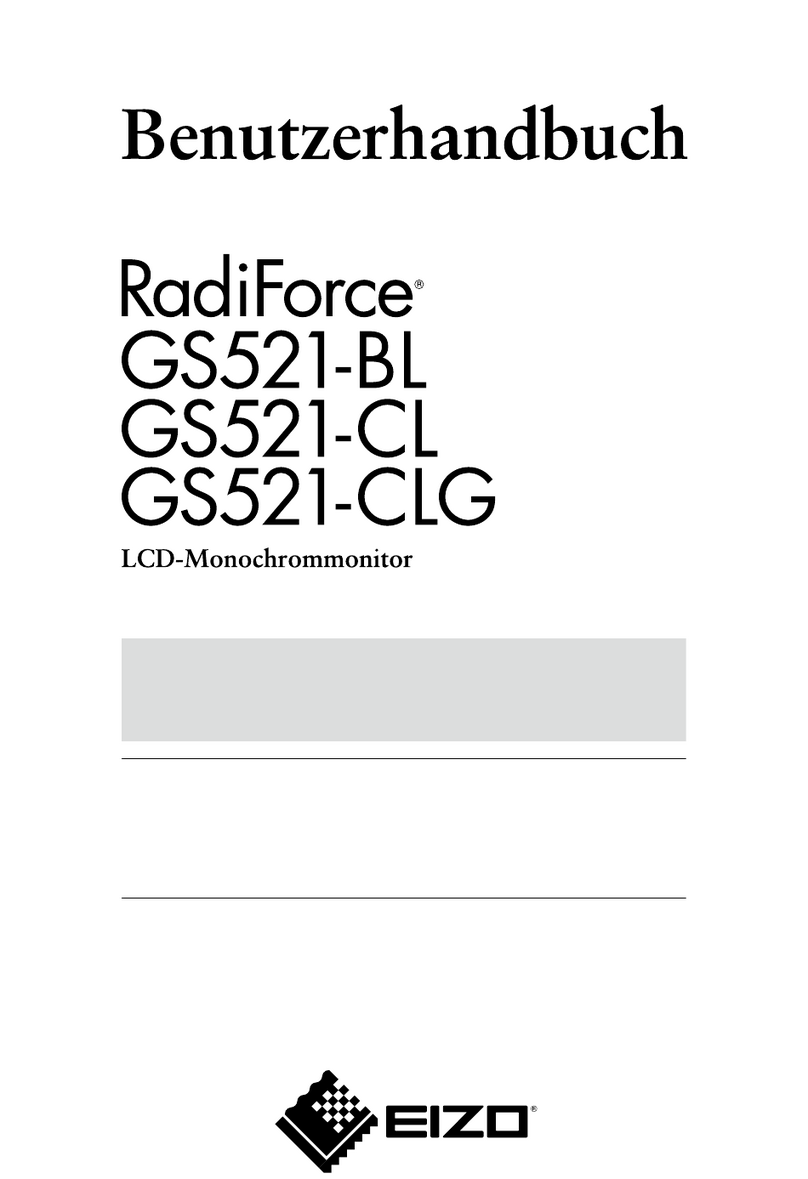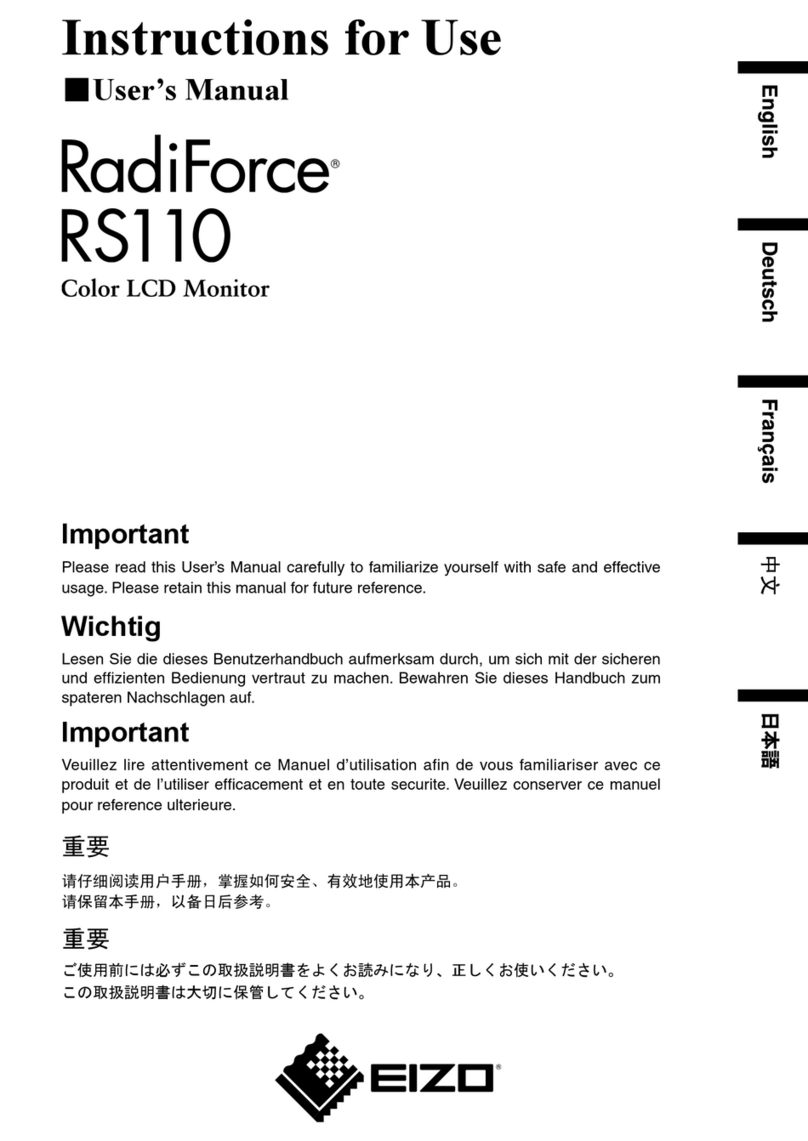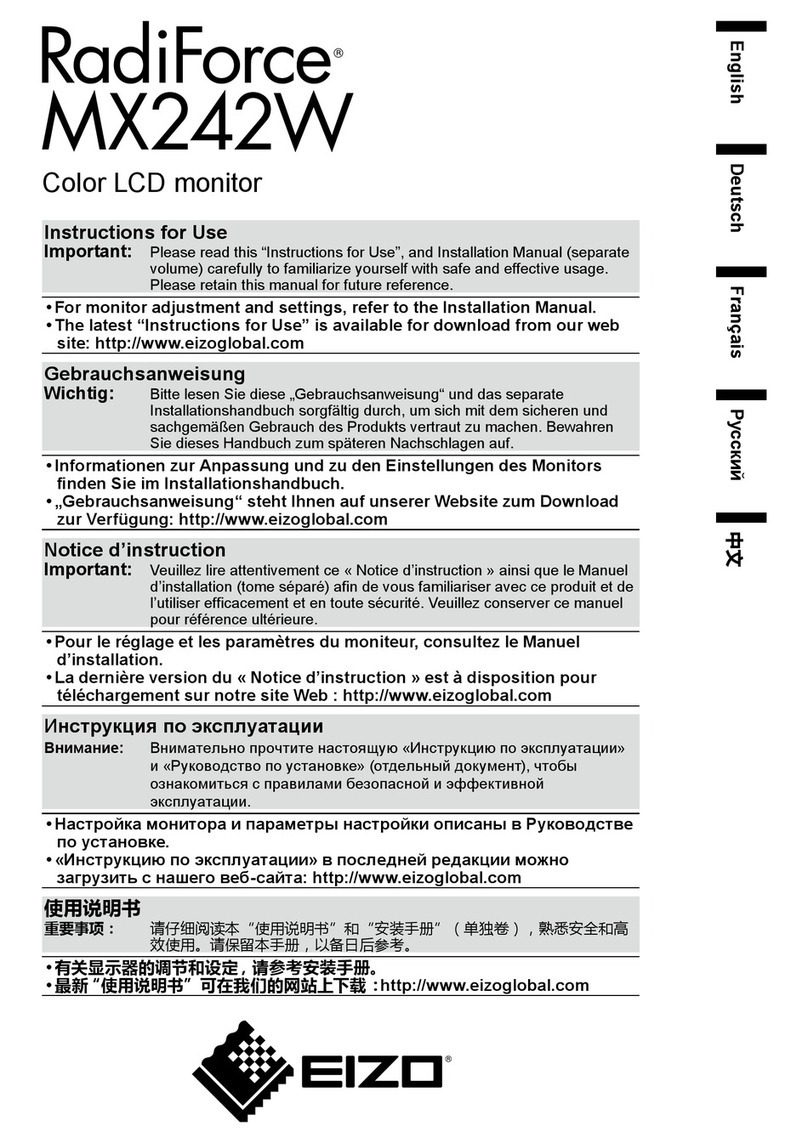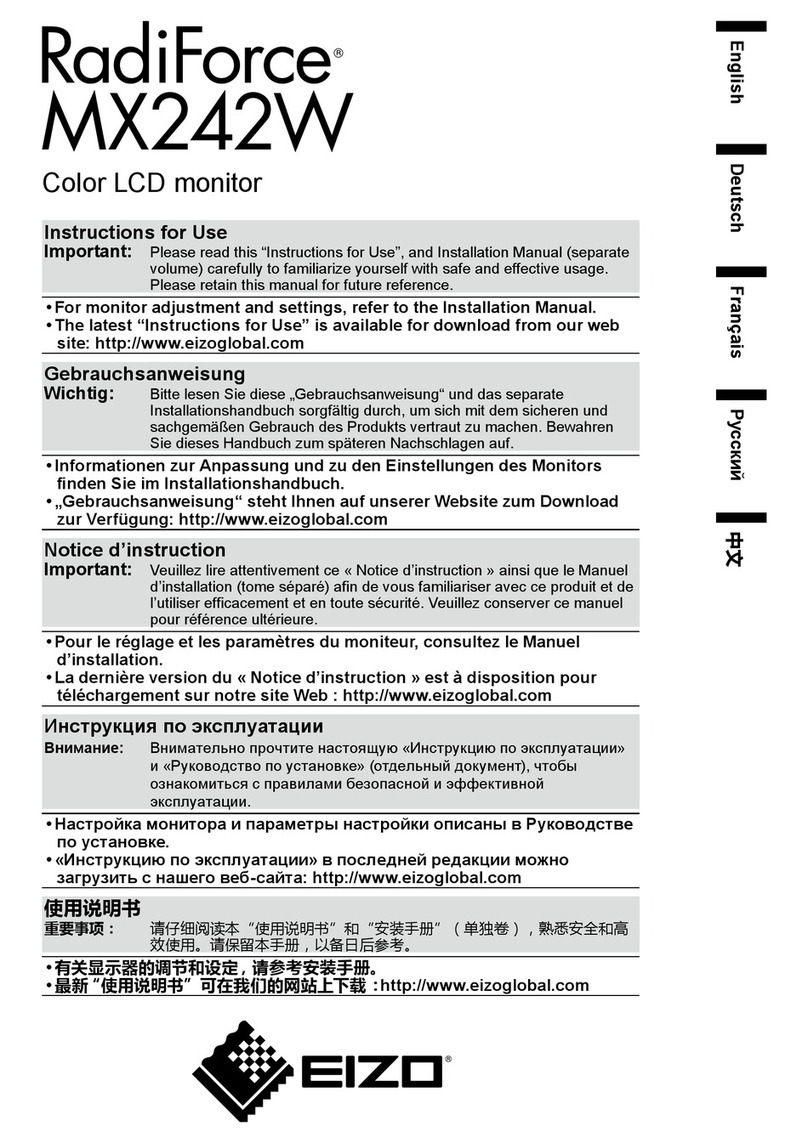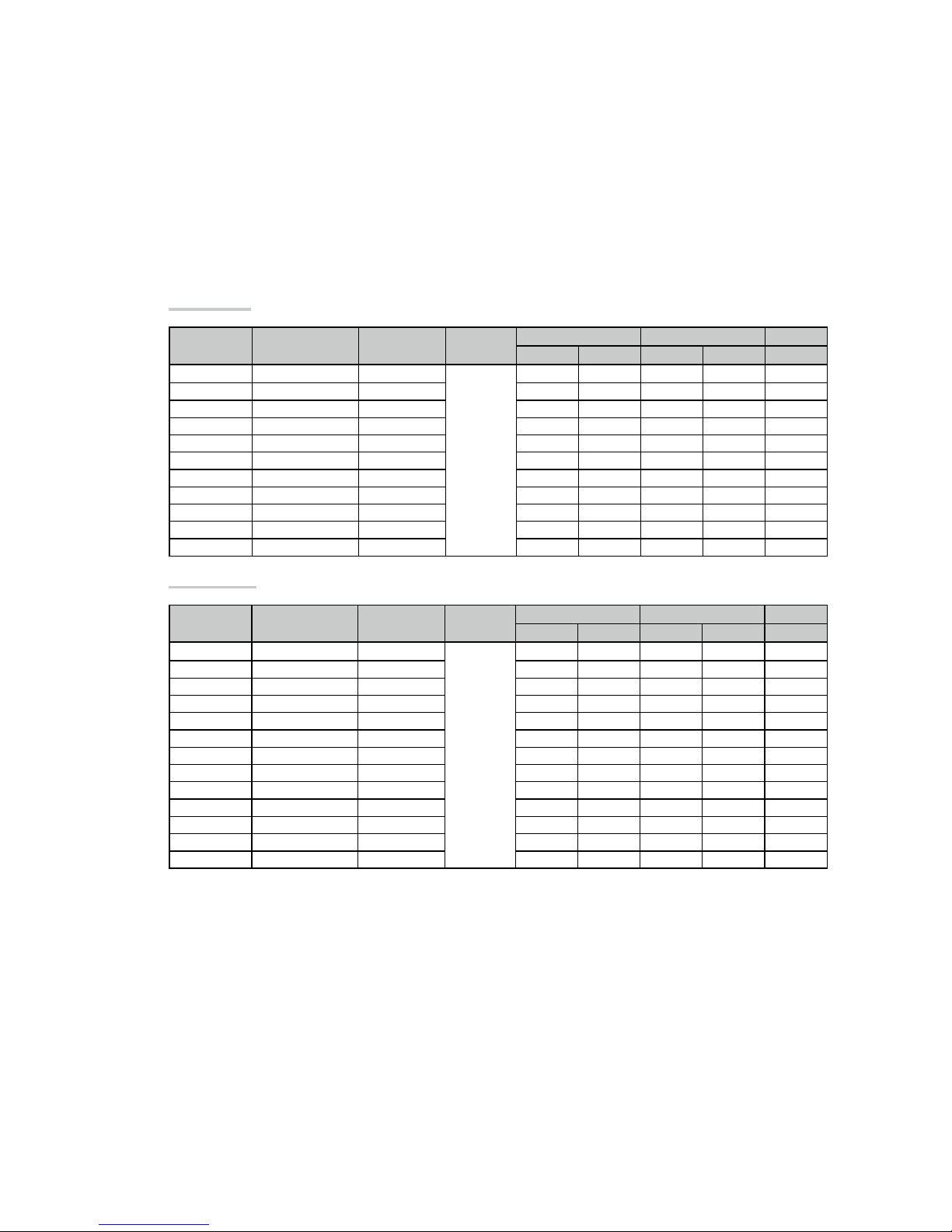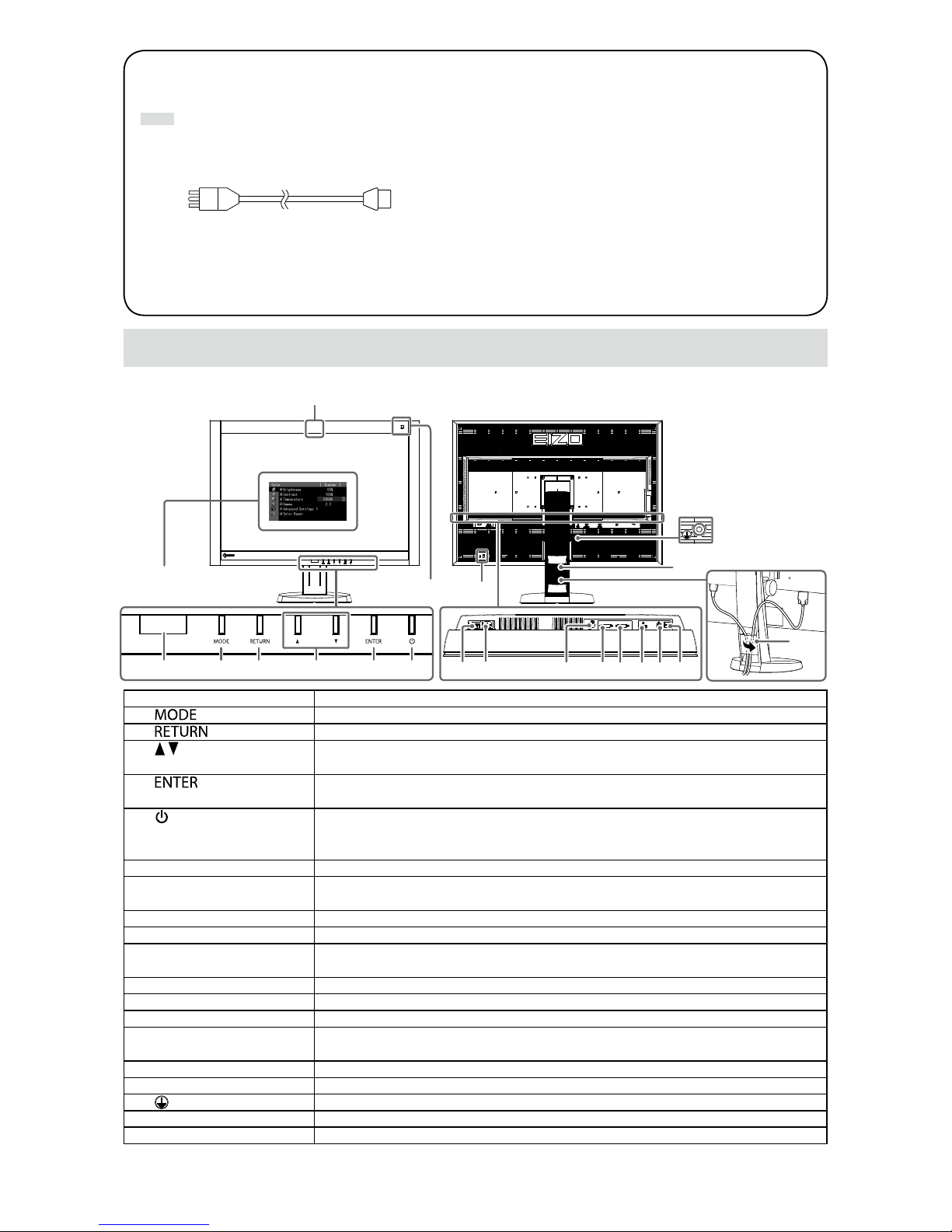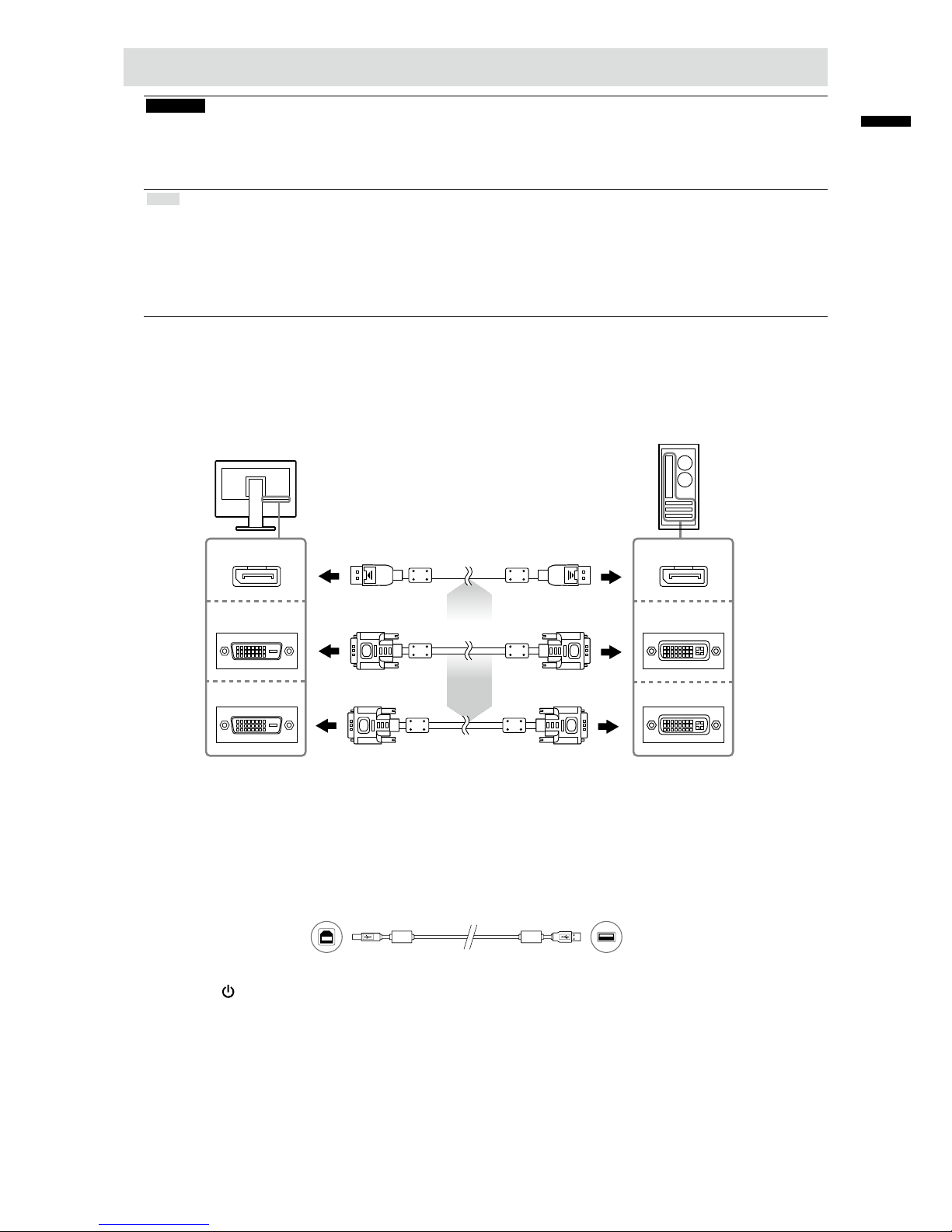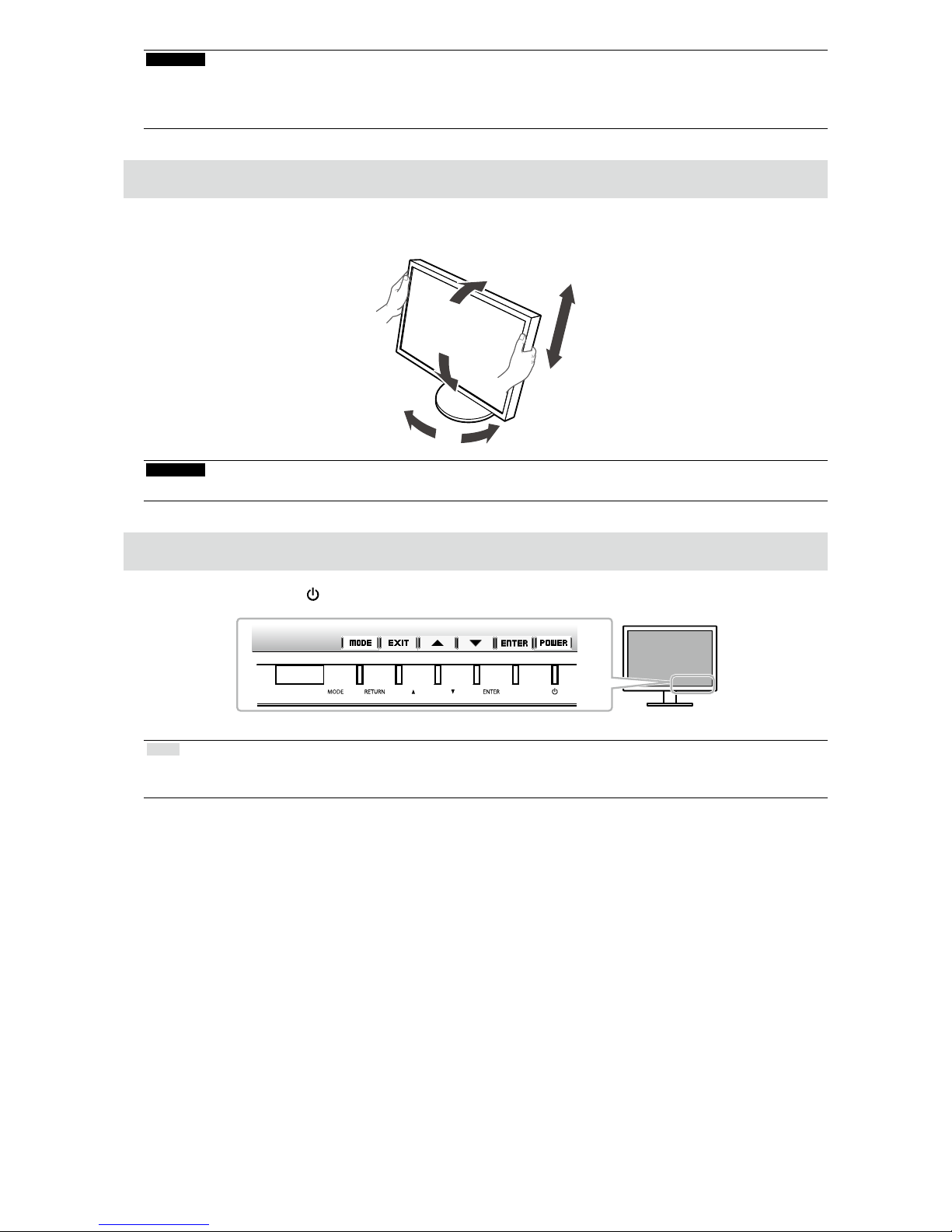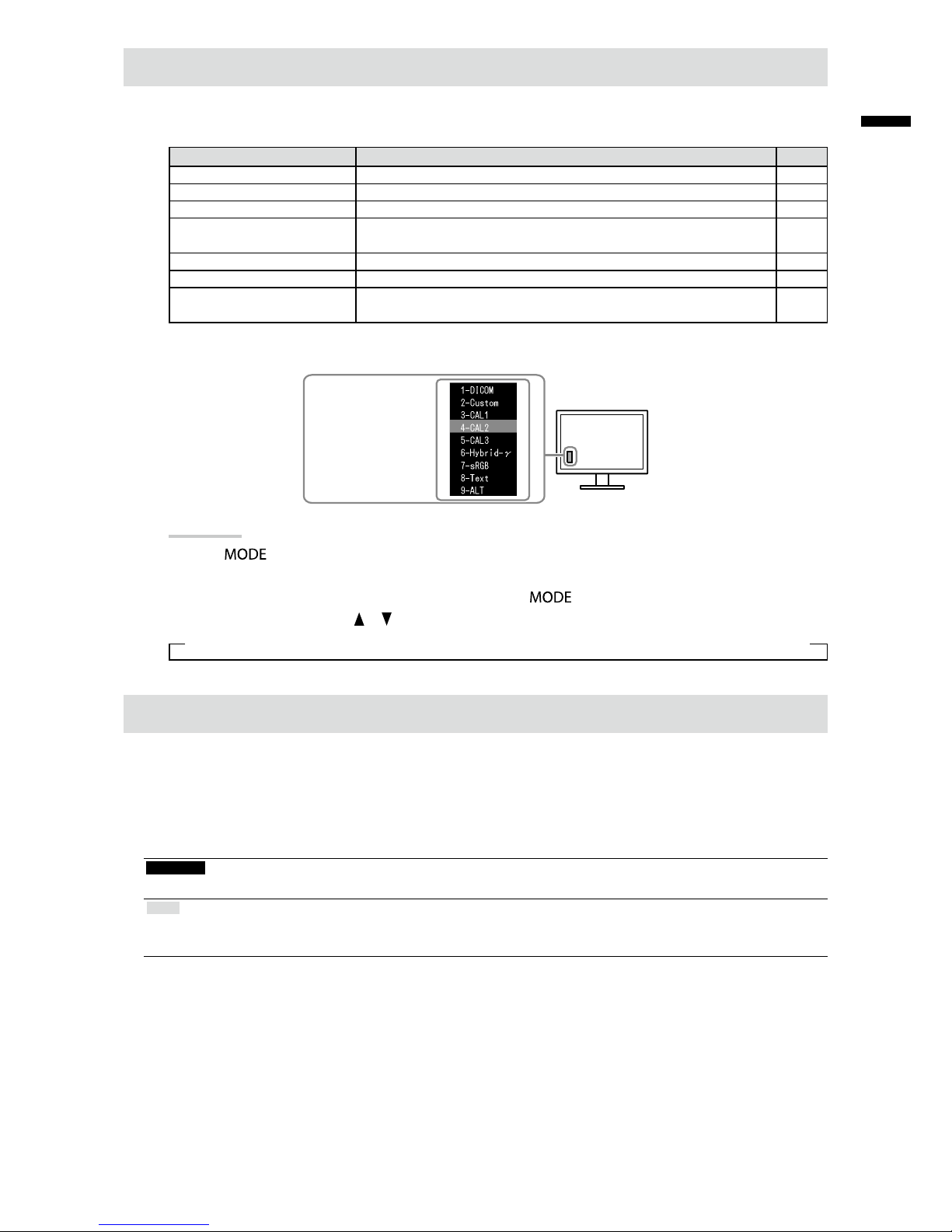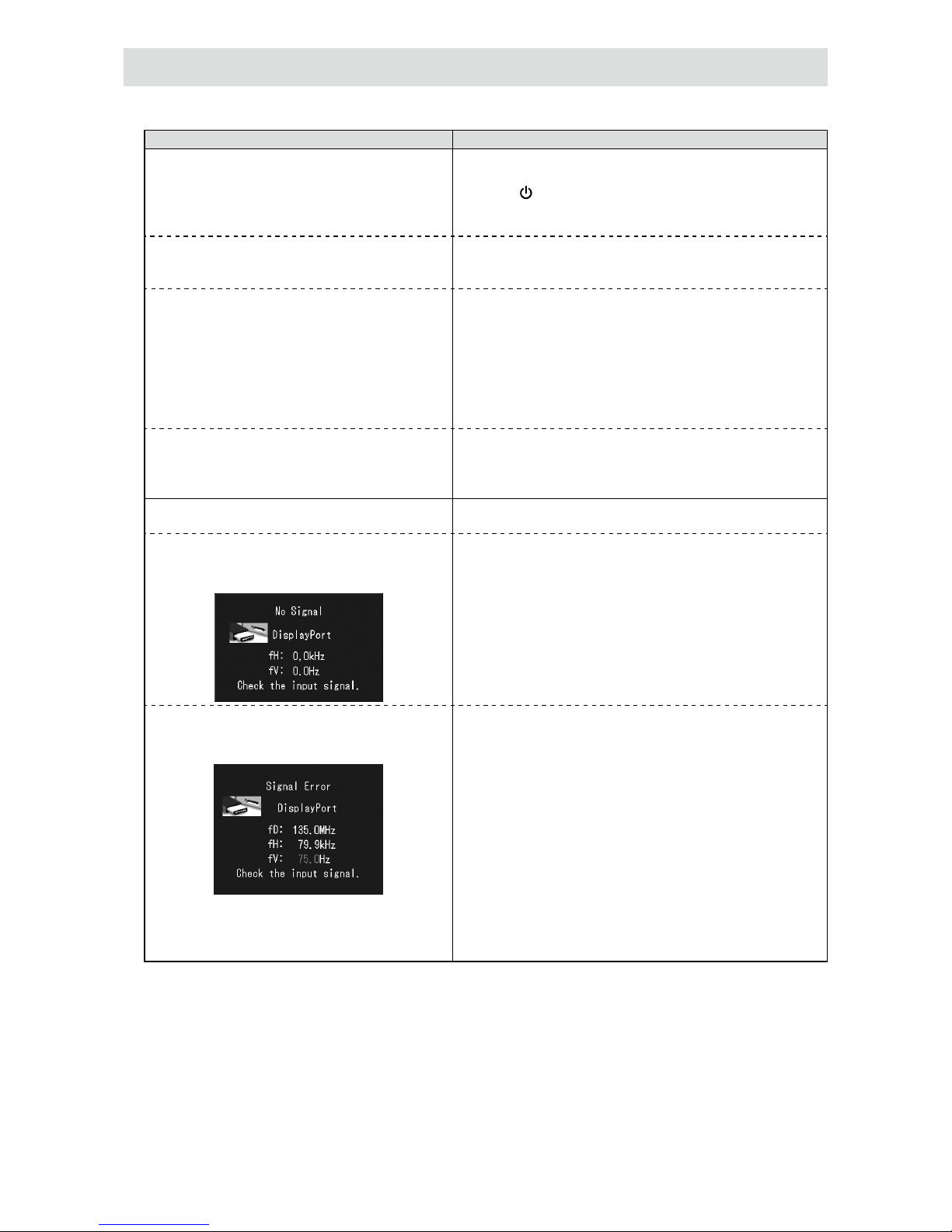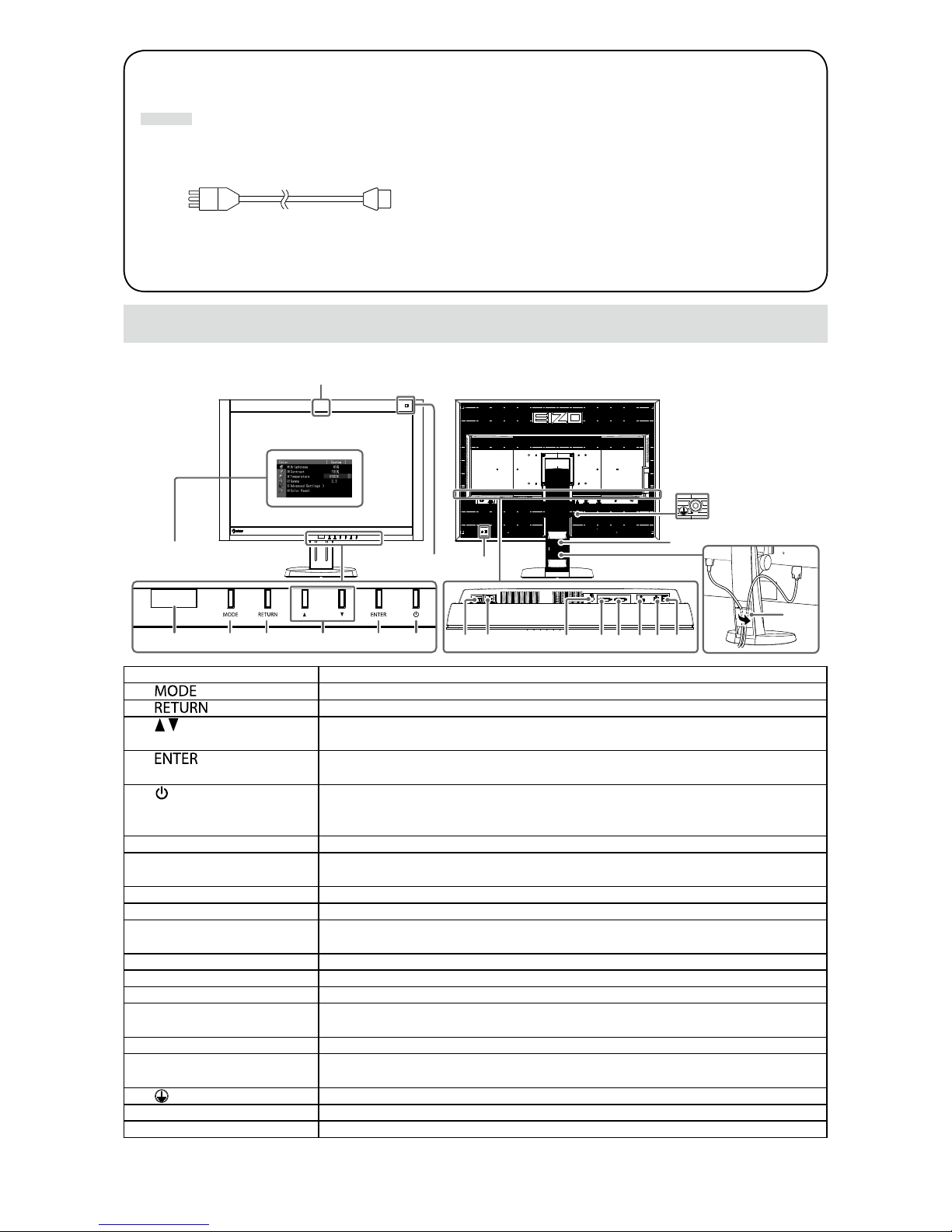English Deutsch Français 中文
• ElManualdeinstalaciónenespañolsepuededescargardelsitio:http://www.eizoglobal.com
• IlManualediinstallazioneinItalianoèdisponibileperildownloadnelsitoWeball’indirizzo:
http://www.eizoglobal.com
• Installationshandbokenpåsvenskagårattladdanedfrånvårwebbplats:http://www.eizoglobal.com
• ΜπορείτενακάνετελήψητουΕγχειριδίουεγκατάστασηςσταΕλληνικάαπότονιστότοπόμας:
http://www.eizoglobal.com
• Руководствопоустановкенарусскомязыкедоступнодлязагрузкиснашегосайтапоадресу:
http://www.eizoglobal.com
••中文的設定操作手冊可以從我們的網站下載:http://www.eizoglobal.com
• Instalačnípříručkavčeštinějedostupnákestaženíznašichstránek:http://www.eizoglobal.com
• Eninstallationsvejledningpådanskkanhentesfravoreswebsted:http://www.eizoglobal.com
• Asennusopassuomeksionladattavissaosoitteesta:http://www.eizoglobal.com
• 한국어로된설치설명서를당사웹사이트에서다운로드할수있습니다:http://www.eizoglobal.
com
• DeinstallatiehandleidinginhetNederlandskanwordengedownloadvanonzesite:
http://www.eizoglobal.com
• Installasjonsveiledningpånorskkanlastesnedfravårtområde:http://www.eizoglobal.com
• Podręcznikinstalacjiwjęzykupolskimmożnapobraćznaszejwitrynyinternetowej
:
http://www.eizoglobal.com
• OManualdeinstalação(emportuguês)estádisponívelparadownloadnonossowebsite:
http://www.eizoglobal.com
• TürkçeKurulumKılavuzusitemizdenindirilebilir:http://www.eizoglobal.com
• http://www.eizoglobal.com:
Instructions for Use: ■SetupManual
Important: PleasereadPRECAUTIONS,thisSetupManualandtheUser’sManual
(ontheCD-ROM)carefullytofamiliarizeyourselfwithsafeandeffective
usage.Pleaseretainthismanualforfuturereference.
Gebrauchsanweisung: ■Installationshandbuch
Wichtig: LesenSiedieVORSICHTSMASSNAHMEN,diesesHandbuchzur
EinrichtungunddasBenutzerhandbuch(aufderCD-ROM)aufmerksam
durch,umsichmitdersicherenundefzientenBedienungvertrautzu
machen.BewahrenSiediesesHandbuchzumspäterenNachschlagenauf.
Notice d’instruction: ■Manueld’installation
Important : VeuillezlireattentivementlesPRECAUTIONS,ceManueld’installation
ainsiqueleManueld’utilisation(inclussurleCD-ROM)andevous
familiariseravecceproduitetdel’utiliserefcacementetentoutesécurité.
Veuillezconservercemanuelpourréférenceultérieure.
使用说明书:•■设定手册
重要事项:• 请仔细阅读预防措施、本设定手册和用户手册(储存在光盘上),以便掌握
如何安全、有效地使用本产品。请保留本手册,以备日后参考。